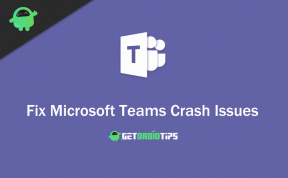Hoe app-gegevens en cache op OnePlus 8 Pro te wissen
Gids Voor Probleemoplossing / / August 05, 2021
Heeft u problemen met sommige applicaties? Misschien reageert niet, bevriest de app. Vervolgens moet u de app-gegevens en cache wissen om de standaardinstellingen te herstellen en alle tijdelijke gegevens te verwijderen. Volg de onderstaande eenvoudige tutorial om app-gegevens en cache op OnePlus 8 Pro te wissen.
De app-cache slaat elementen van apps of websites op, zodat ze snel kunnen worden geladen wanneer u ze de volgende keer gebruikt. In apps zoals Facebook of Browser kunnen deze gegevens in de cache echt de beschikbare opslagruimte op het apparaat opeten. App-gegevens verwijst naar zowel de cache als andere opgeslagen informatie, zoals uw inlog- en voorkeursinstellingen in de app zelf.

Inhoudsopgave
- 1 Wanneer moet u app-gegevens en cache wissen?
-
2 Wis app-gegevens en cache op OnePlus 8 Pro
- 2.1 Wis app-gegevens op OnePlus 8 Pro
- 2.2 Wis de app-cache op OnePlus 8 Pro
- 3 Gevolgtrekking
Wanneer moet u app-gegevens en cache wissen?
De belangrijkste reden voor iemand om de applicatie-cache te wissen, is om opslagruimte vrij te maken, wat van invloed kan zijn op de prestaties van de telefoon. Maar het wissen van gegevens is een veel dramatischere stap die over het algemeen wordt gereserveerd voor wanneer een app bugs bevat of niet start. Het kan het gevolg zijn van een app-update die verkeerd is gegaan, wat resulteert in corruptie van eerdere cachebestanden, niet-geteste wijzigingen aan de serverzijde, slecht werkende software of een nieuwe OS-update voor Android.
Wis app-gegevens en cache op OnePlus 8 Pro
Wis app-gegevens op OnePlus 8 Pro
- Open de app-lade en tik op Instellingen.
- Tik op Apps en melding.
- Tik nu op Alle apps bekijken.
- Als je op zoek bent naar een systeem- of standaardapp, tik je rechtsboven op Meer instellingen (pictogram met drie stippen).
- Selecteer Systeem-apps weergeven.
- Zoek en tik op de app waarvan u de cache wilt wissen.
- Tik op Opslag.
- Tik op de knop Gegevens wissen.
- Start het apparaat opnieuw op en controleer het probleem.
Wis de app-cache op OnePlus 8 Pro
- Open de app-lade en tik op Instellingen.
- Tik op Apps en melding.
- Tik nu op Alle apps bekijken.
- Als je op zoek bent naar een systeem- of standaardapp, tik je rechtsboven op Meer instellingen (pictogram met drie stippen).
- Selecteer Systeem-apps weergeven.
- Zoek en tik op de app waarvan u de cache wilt wissen.
- Tik op Opslag.
- Tik op de knop Cache wissen.
- Start het apparaat opnieuw op en controleer het probleem.
Gevolgtrekking
Dit was de gemakkelijkste methode om app-gegevens en cache op OnePlus 8 Pro te wissen. Als het nog niet is opgelost, is er mogelijk een ander probleem, controleer en los dat probleem op via ons OnePlus 8 Pro-gids voor probleemoplossing. Bovendien, u kunt altijd contact opnemen met de technische ondersteuning of uw plaatselijke OnePlus-winkel bezoeken of Servicecentrum zodat een gekwalificeerde Samsung-technicus het probleem kan onderzoeken.
Heb je een OnePlus-apparaat of een Android-apparaat en heb je dit soort eenvoudige tutorials nodig? Blijf dan op de hoogte GetDroidTips ’Android-tips en -trucs kolom omdat er binnenkort veel eenvoudige tutorials voor OnePlus komen.
Als u hier vragen over heeft, is het commentaargedeelte altijd voor u beschikbaar.
OnePlus 8 Pro-handleidingen voor probleemoplossing
- OnePlus 8 Pro laadt niet op, stopt steeds of werkt niet. Hoe te repareren?
- 4G LTE werkt niet op mijn OnePlus 8 Pro. Hoe los ik een probleem met geen signaal op?
- Hoe netwerkinstellingen op OnePlus 8 Pro te resetten
- Mijn OnePlus 8 Pro zit vast aan het opstartlogo: het probleem met de opstartlus oplossen
- Oplossing als het scherm is beschadigd of het scherm is gebarsten op OnePlus 8 Pro
- Hoe u geen geluidsprobleem op OnePlus 8 Pro kunt oplossen
- Fix OnePlus 8 Pro Touchscreen-probleem: Display Touch werkt niet
- Hoe te verhelpen wanneer u niet kunt bellen of gebeld kunt worden op OnePlus 8 Pro?
Hallo, ik ben Shekhar Vaidya, een blogger, een leerling die leert over informatica en programmeren.